اگر آی فون به سرعت تخلیه شود، چه کاری باید انجام دهید
یکی از الزامات اصلی برای هر گوشی هوشمند مدرن یک زمان طولانی از یک شارژ باتری است. در این راستا، آیفون همواره در بهترین حالت بوده است: با وجود ظرفیت باتری کوچک، با استفاده متوسط، شما می توانید یک روز شارژ را فراموش کنید. متاسفانه موقعيت هايي وجود دارد که تلفن به طور صريح نتواند و شروع به سريع تخليه کند.
اگر آی فون به سرعت تخلیه شود، چه کاری باید انجام دهید
در زیر ما به راه هایی برای افزایش عمر باتری نگاه می کنیم.
روش 1: حالت ذخیره انرژی را فعال کنید
در iOS 9، اپل حالت صرفه جوئی در مدت زمانی که به مدت طولانی در انتظار است، یک ابزار است که به شما امکان افزایش طول عمر باتری را محدود کردن برخی از فرآیندهای پس زمینه و تغییر تنظیمات (به عنوان مثال، به خاموش شدن صفحه اولیه).
- تنظیمات را روی گوشی باز کنید و بخش "باتری" را انتخاب کنید.
- در پنجره بعدی، "حالت صرفه جویی در انرژی" را فعال کنید. نماد باتری در گوشه سمت راست بالا زرد خواهد شد. شما می توانید این حالت را به صورت دستی یا خودکار غیرفعال کنید - فقط تلفن را شارژ کنید.
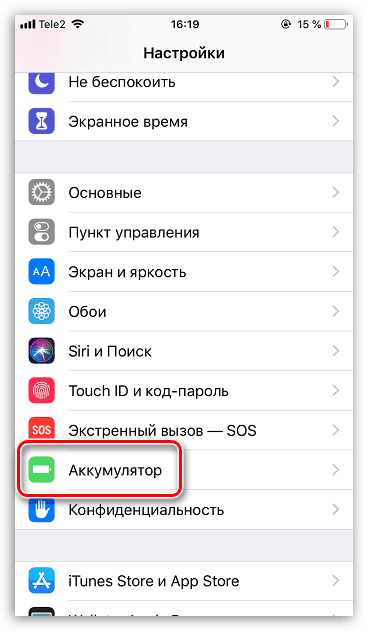
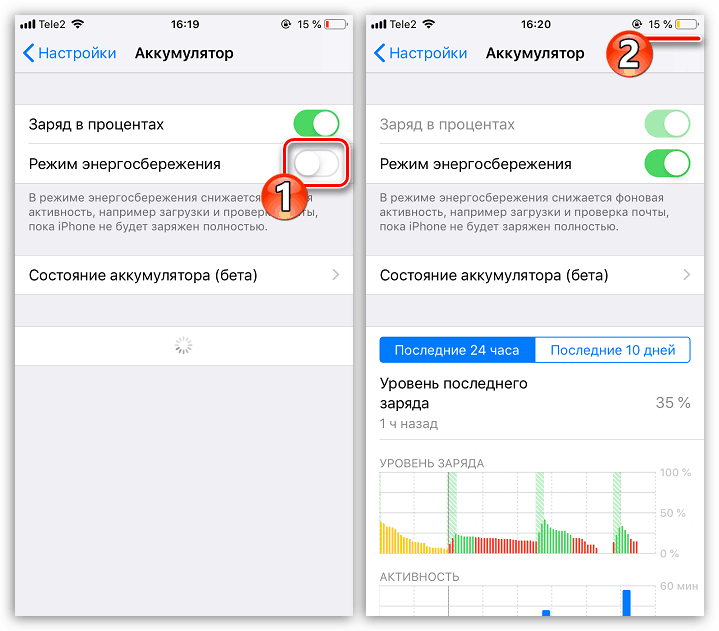
روش 2: روشنایی صفحه نمایش را کاهش دهید
صفحه نمایش آی فون مصرف کننده اصلی انرژی است. به همین دلیل، برای اضافه کردن کمی زمان اضافی به آن، روشنایی صفحه نمایش را به پایین ترین سطح ممکن کاهش دهید.
- تنظیمات را باز کرده و بخش "صفحه نمایش و روشنایی" را انتخاب کنید .
- در بلوک "Brightness"، با حرکت دادن نوار لغزنده به سمت چپ ، سطح را تنظیم کنید.
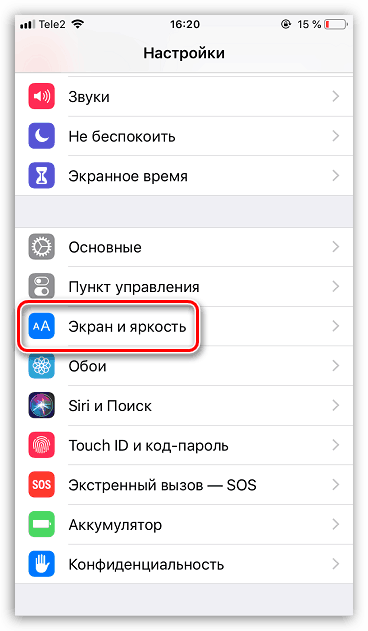
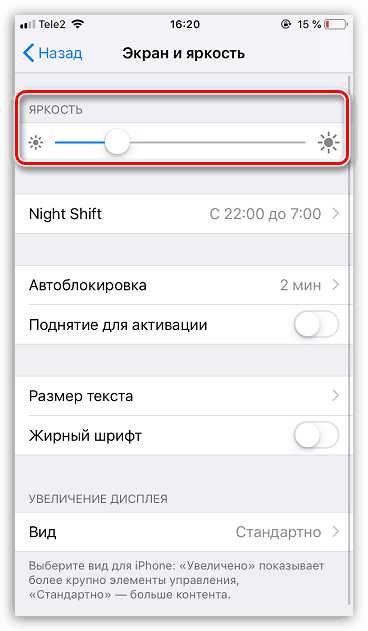
روش 3: راه اندازی مجدد گوشی هوشمند
اگر تلفن به طور ناگهانی شروع به تخلیه بسیار سریع، پس شما باید در مورد یک شکست سیستم فکر می کنم. حذف آن آسان است - فقط آیفون را راه اندازی مجدد کنید.
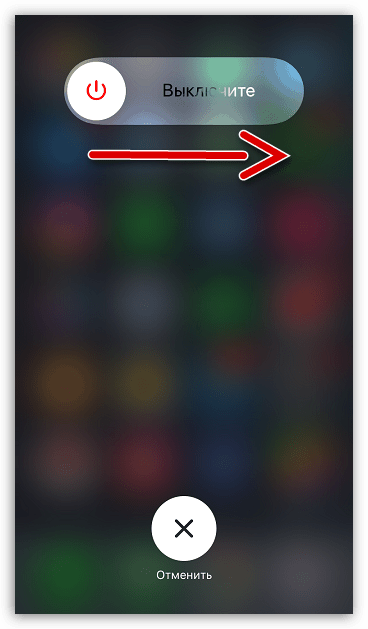
جزئیات بیشتر: چطور آیفون را مجددا راه اندازی کنید
روش 4: جغرافیایی را غیرفعال کنید
بسیاری از برنامه ها به تعیین موقعیت جغرافیایی خود به سرویس جغرافیایی دسترسی دارند. بعضی از آنها این کار را فقط هنگام کار با آنها انجام می دهند، در حالی که دیگران، مانند ناوبرها، این اطلاعات را همیشه دریافت می کنند. بنابراین، اگر تلفن شروع به تخلیه کرد، به طور موقت موقعیت مکانی غیرفعال کنید.
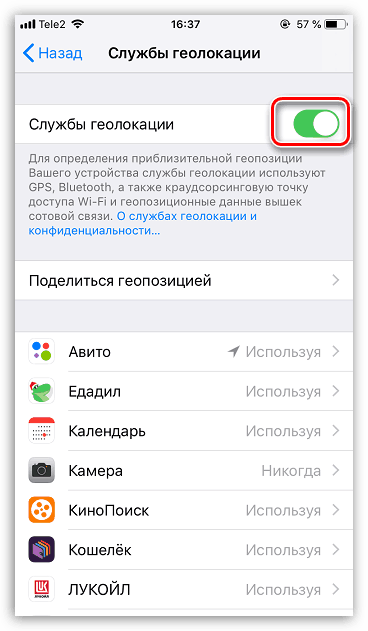
جزئیات بیشتر: چگونه جغرافیایی را بر روی آی فون غیر فعال کنید
روش 5: حذف برنامه های غیر بهینه سازی شده
هر برنامه بر روی آیفون انرژی مصرف می کند. اگر برای نسخه بعدی iOS در دسترس نباشد، ممکن است باعث تخلیه سریع دستگاه شود. لیست برنامه های نصب شده بر روی گوشی را به دقت مطالعه کنید. هر گونه اضافی توصیه می شود بدون تمسخر (یا بارگیری مجدد، اگر شما می خواهید اطلاعات کاربر را در آنها ذخیره کنید) توصیه می شود. اگر متوجه شده اید که برخی برنامه ها با jams کار می کنند، آنها سقوط می کنند و تلفن هم همزمان گرم می شود، موقتا استفاده از آنها را متوقف می کند یا آنها را حذف می کند تا زمانی که به روز رسانی منتشر شود که تمام نقص ها را رفع کند.
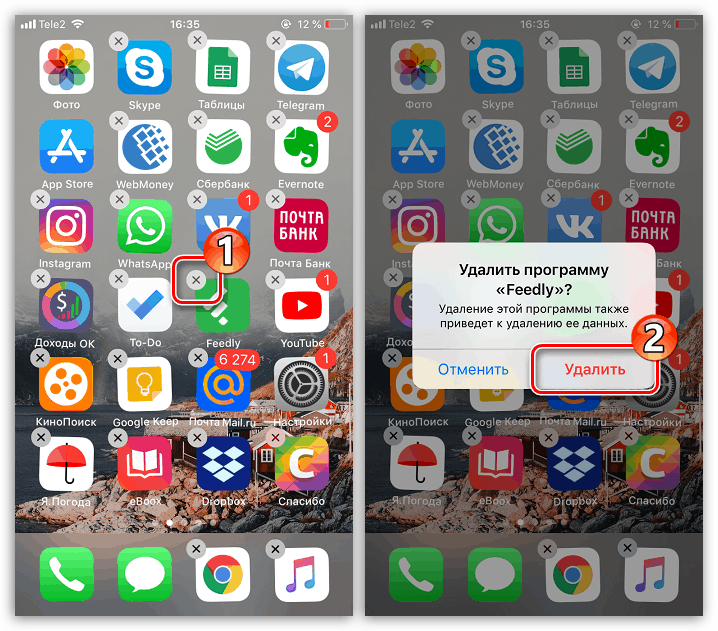
جزئیات بیشتر: نحوه حذف برنامه از آی فون
روش 6: به روز رسانی نرم افزار پس زمینه را غیرفعال کنید
اپل توصیه می کند که قابلیت به روز رسانی نرم افزار پس زمینه را فعال کند تا برنامه های نصب شده بر روی گوشی هوشمند خود را تا تاریخ حفظ کند. متاسفانه این ویژگی می تواند منجر به تخلیه سریع دستگاه شود، بنابراین می توانید سعی کنید آن را خاموش کنید و به روز رسانی را به صورت دستی نصب کنید.
- برای انجام این کار، تنظیمات را در تلفن خود باز کنید و بخش «iTunes Store و App Store» را انتخاب کنید .
- در بلوک "دریافت خودکار"، پارامتر "به روز رسانی" را غیرفعال کنید.
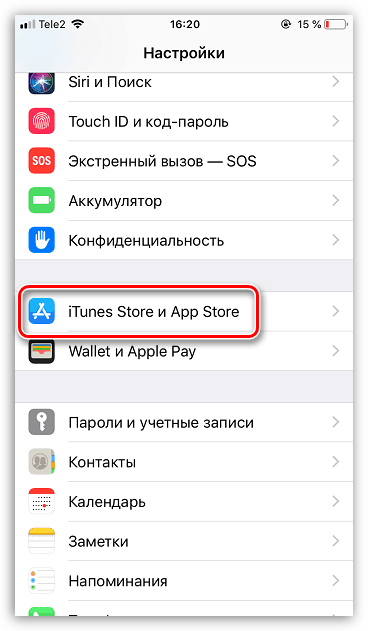
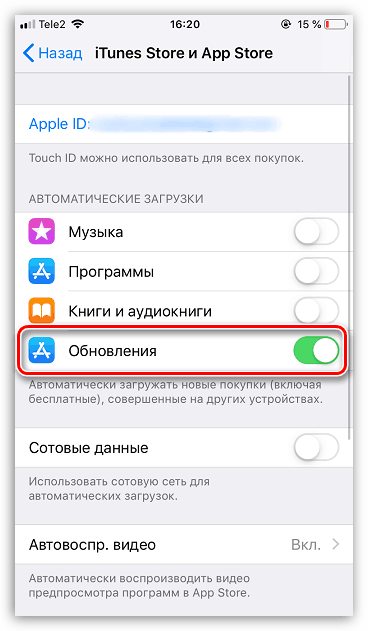
روش 7: به روز رسانی سیستم عامل
به هیچ وجه توصیه ای برای نصب به روز رسانی های iOS نیست: اخیرا، اپل به شدت در بهینه سازی سیستم عامل برای تمام دستگاه های پشتیبانی شده مشغول به کار بوده است. در صورت امکان، به روز رسانی های گوشی را نصب کنید.
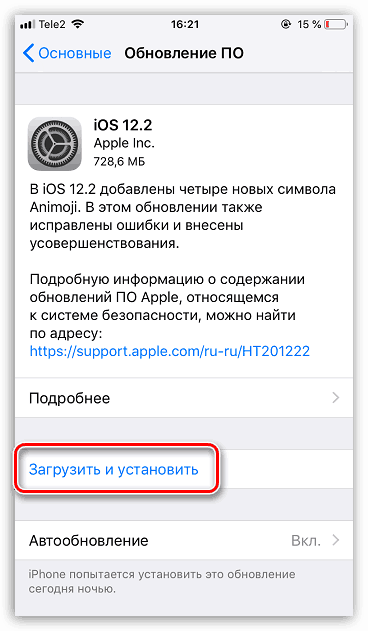
جزئیات بیشتر: چگونه ارتقاء آی فون به آخرین نسخه
روش 8: فلاش آیفون
دلیل تخلیه سریع آی فون ممکن است یک سوء عملکرد سیستم عامل باشد. در این مورد، باید سعی کنید دستگاه را رفع کنید.
- برای شروع، مطمئن شوید پشتیبان خود را به روز کنید. برای انجام این کار، در تنظیم، نام حساب کاربری اپل خود را انتخاب کنید، و سپس به بخش "iCloud" بروید .
- مورد پشتیبان گیری را باز کنید. در پنجره بعدی روی دکمه "ایجاد پشتیبان " کلیک کنید.
- حالا با استفاده از یک کابل USB، آی فون خود را به رایانه خود وصل کنید و اجرا کنید iTunes . خود گوشی باید حالت DFU را وارد کند.
جزئیات بیشتر: نحوه قرار دادن iPhone در حالت DFU
- اگر تلفن به درستی وارد DFU شود، Ityuns دستگاه متصل را تشخیص می دهد. روی OK کلیک کنید
- تنها دستکاری آیفون موجود در برنامه، بازیابی است. این روش را اجرا کنید و منتظر بمانید. هنگامی که پنجره خوش آمدید بر روی آیفون ظاهر می شود، از طریق فرایند فعال سازی بروید.
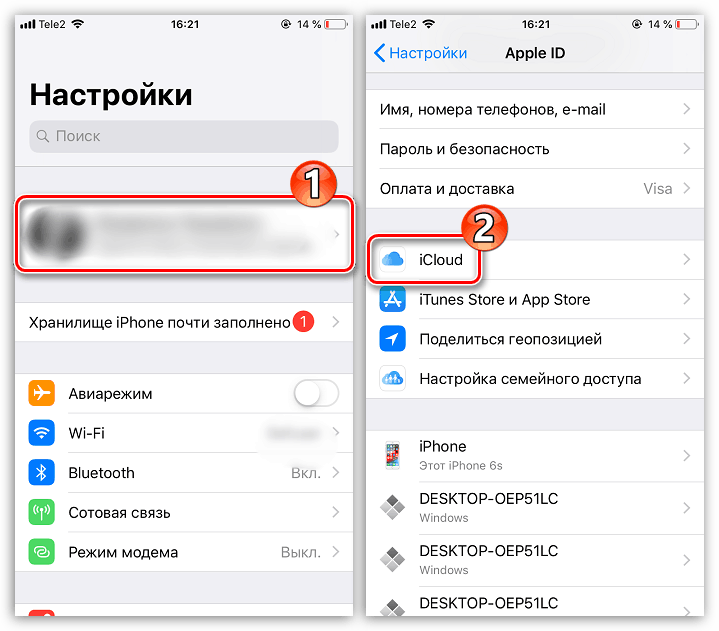
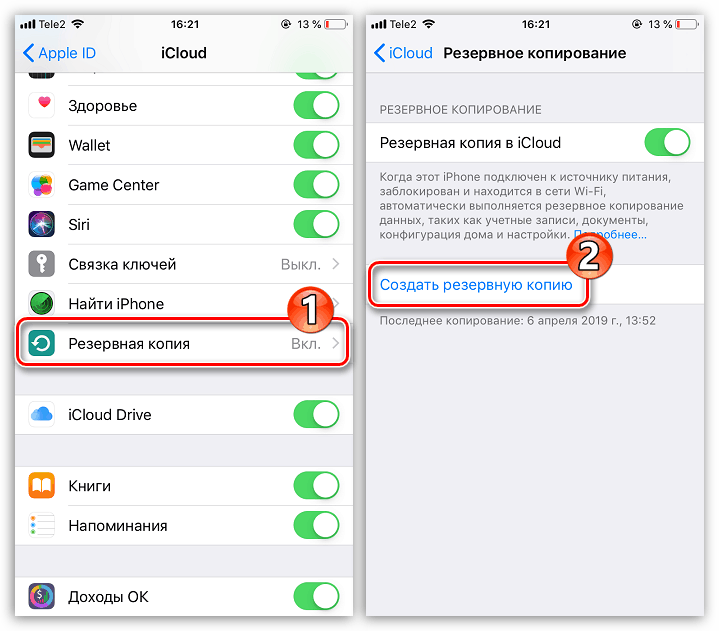
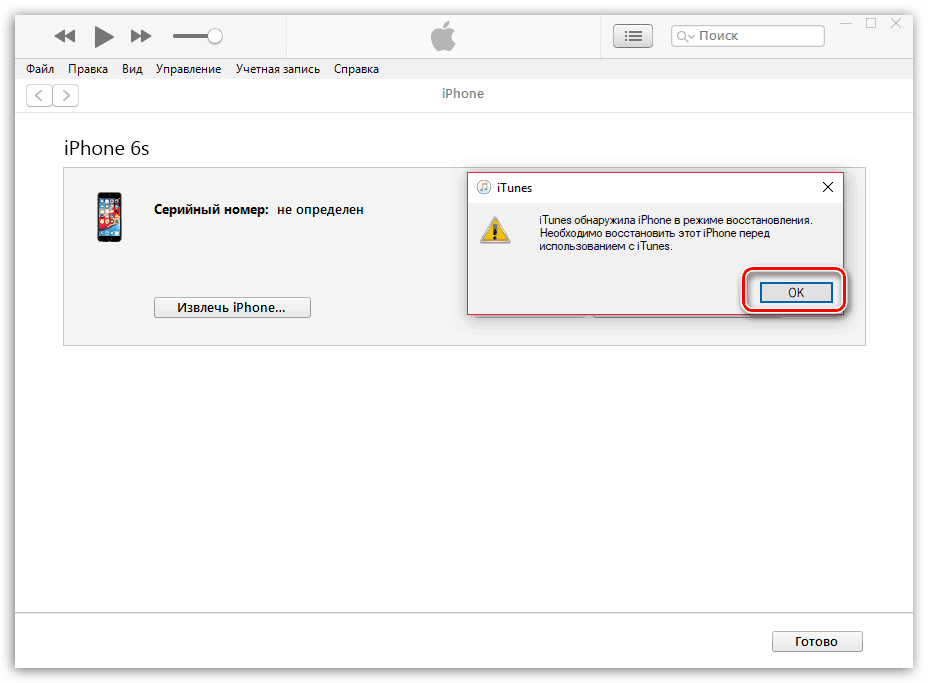
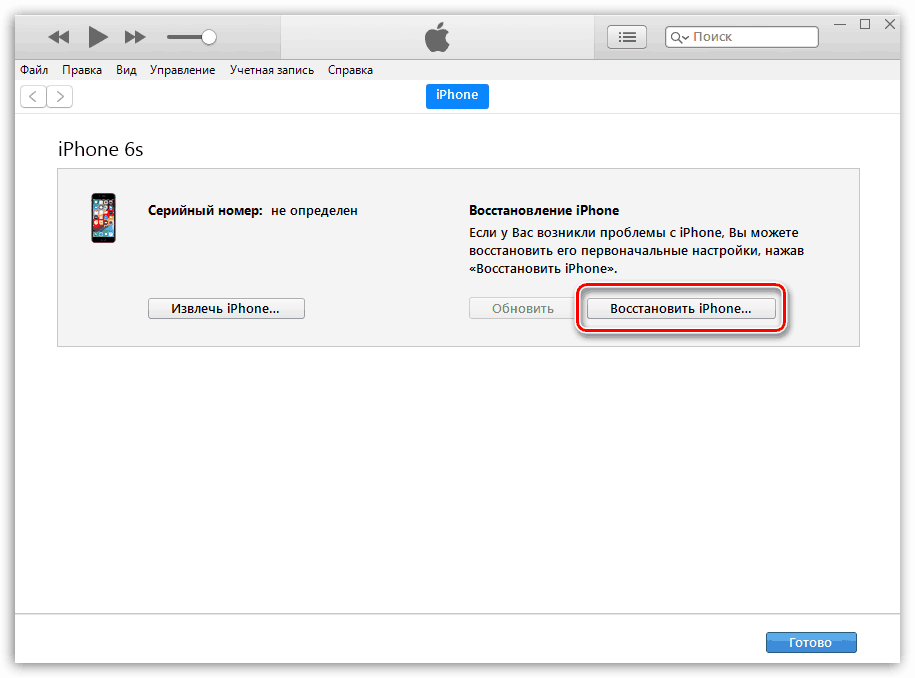
جزئیات بیشتر: چگونه برای فعال کردن آیفون
روش 9: تعویض باتری
پس از یک سال استفاده ثابت، باطری آیفون شروع به فرو ریختن، از دست دادن ظرفیت. متوجه خواهید شد که هنگام انجام وظایف مشابه، گوشی هوشمند بسیار کمتر عمل می کند.
- ابتدا وضعیت باتری را بررسی کنید. برای انجام این کار، بخش "باتری" را در تنظیمات انتخاب کنید.
- در پنجره بعدی، به «وضعیت باتری» بروید .
- ستون "حداکثر ظرفیت" را مشاهده خواهید کرد . پایین تر این شاخص، بیشتر باتری پوشیده شده است. جایگزینی توصیه می شود اگر میزان زیر 80٪ باشد.
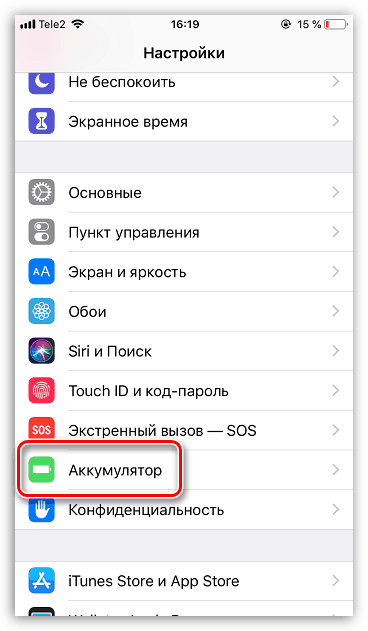
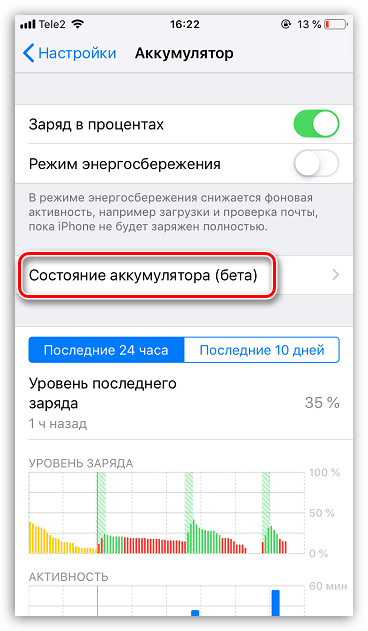
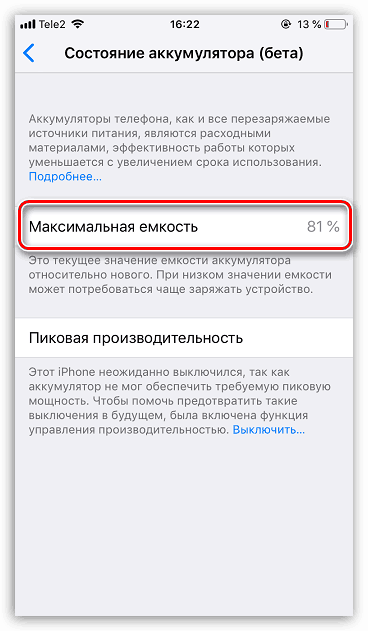
این توصیه های ساده به شما این امکان را می دهد که به افزایش زمان کار آی فون بر روی یک شارژ باتری دست یابید.